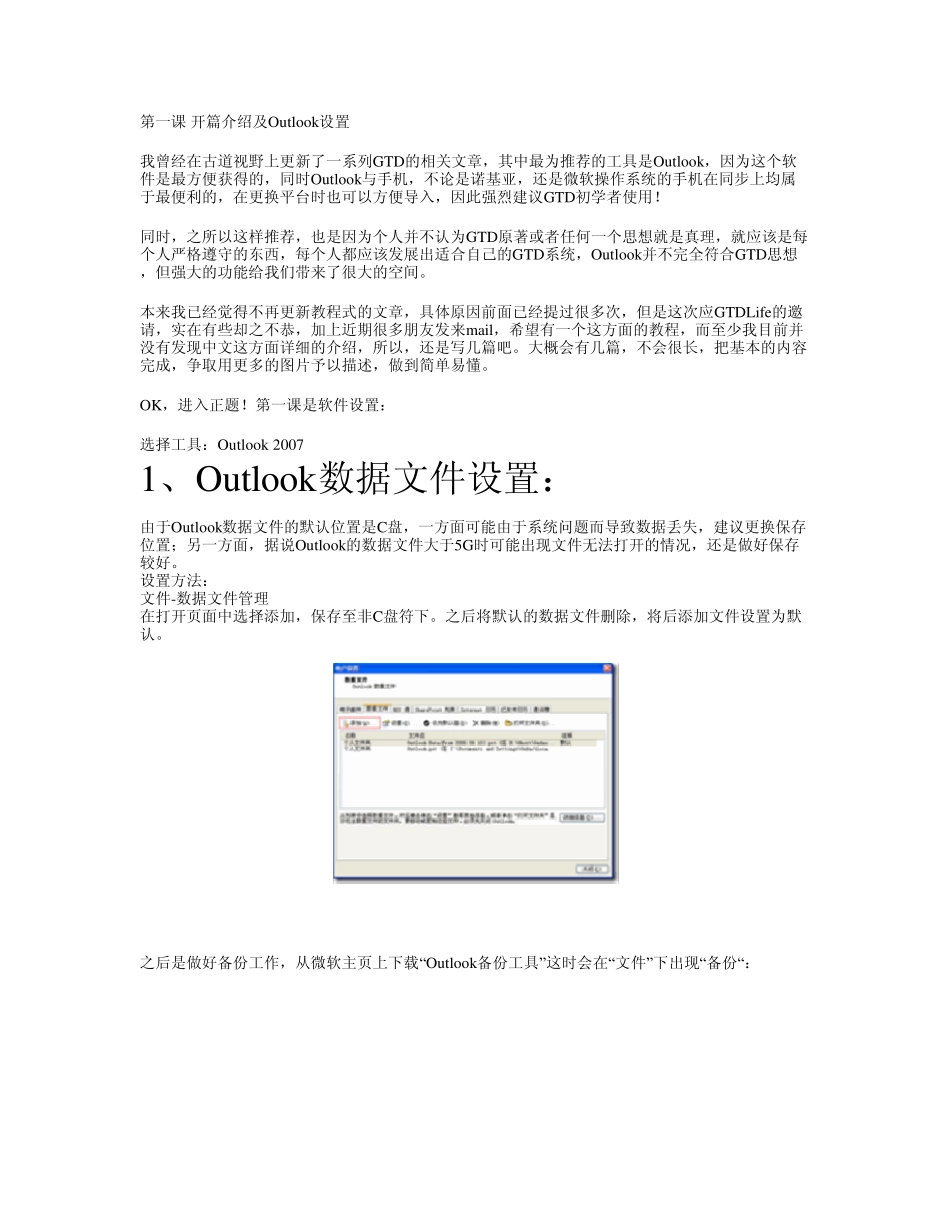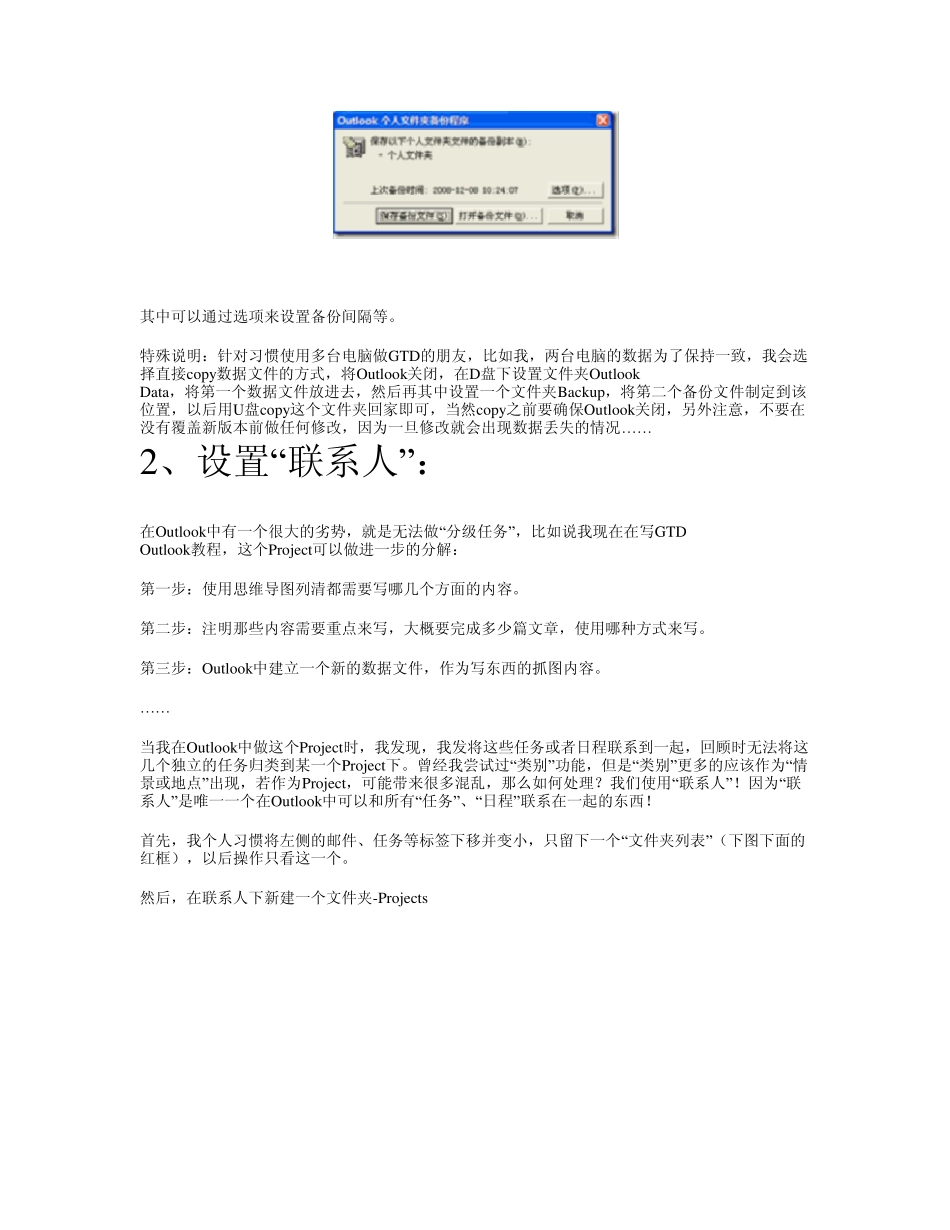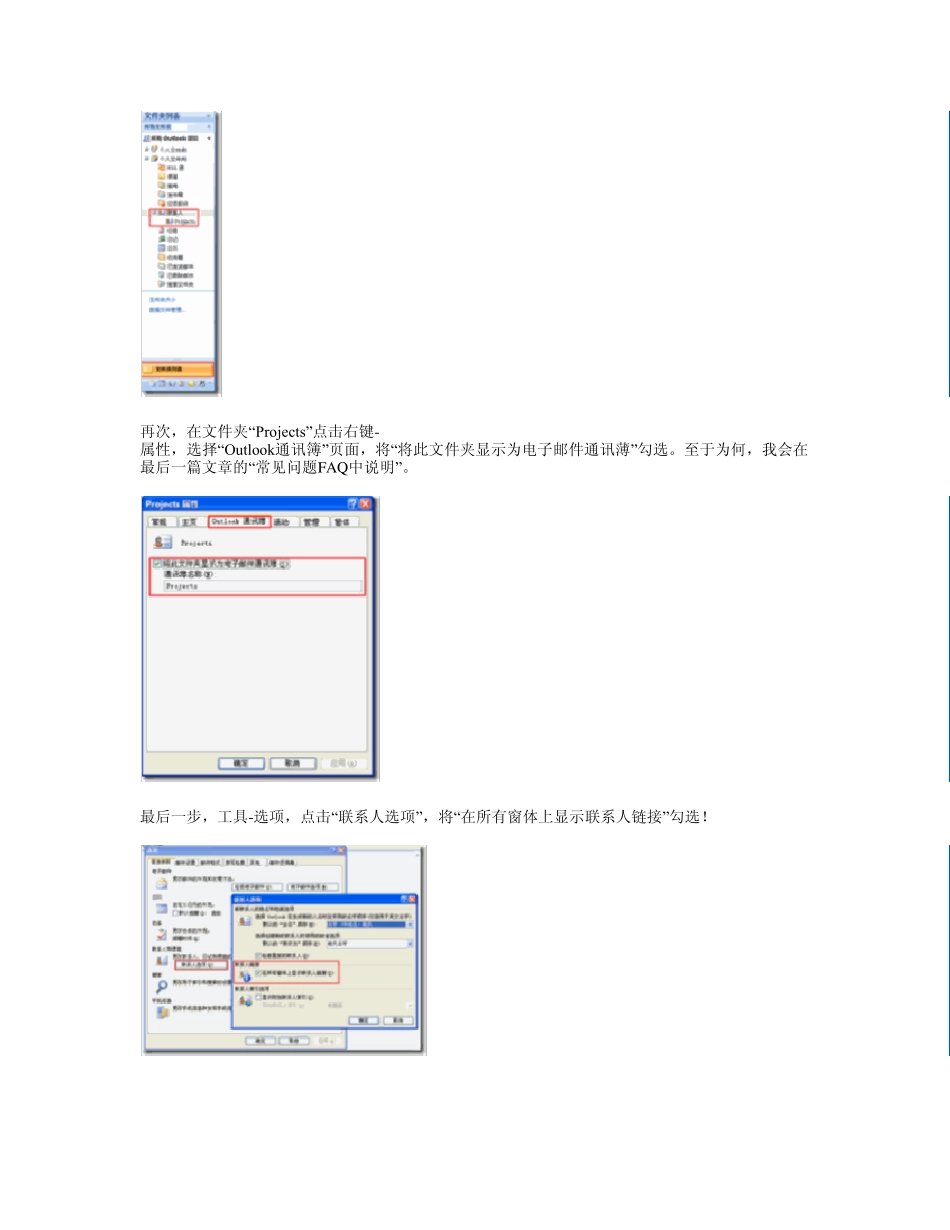第一课 开篇介绍及Ou tlook设置 我曾经在古道视野上更新了一系列GTD的相关文章,其中最为推荐的工具是Ou tlook,因为这个软件是最方便获得的,同时Ou tlook与手机,不论是诺基亚,还是微软操作系统的手机在同步上均属于最便利的,在更换平台时也可以方便导入,因此强烈建议GTD初学者使用! 同时,之所以这样推荐,也是因为个人并不认为GTD原著或者任何一个思想就是真理,就应该是每个人严格遵守的东西,每个人都应该发展出适合自己的GTD系统,Ou tlook并不完全符合GTD思想,但强大的功能给我们带来了很大的空间。 本来我已经觉得不再更新教程式的文章,具体原因前面已经提过很多次,但是这次应GTDLife的邀请,实在有些却之不恭,加上近期很多朋友发来mail,希望有一个这方面的教程,而至少我目前并没有发现中文这方面详细的介绍,所以,还是写几篇吧。大概会有几篇,不会很长,把基本的内容完成,争取用更多的图片予以描述,做到简单易懂。 OK,进入正题!第一课是软件设置: 选择工具:Ou tlook 2007 1、Ou tlook数据文件设置: 由于Ou tlook数据文件的默认位置是C盘,一方面可能由于系统问题而导致数据丢失,建议更换保存位置;另一方面,据说Ou tlook的数据文件大于5G时可能出现文件无法打开的情况,还是做好保存较好。 设置方法: 文件-数据文件管理 在打开页面中选择添加,保存至非C盘符下。之后将默认的数据文件删除,将后添加文件设置为默认。 之后是做好备份工作,从微软主页上下载“Ou tlook备份工具”这时会在“文件”下出现“备份“: 其中可以通过选项来设置备份间隔等。 特殊说明:针对习惯使用多台电脑做GTD的朋友,比如我,两台电脑的数据为了保持一致,我会选择直接copy 数据文件的方式,将Ou tlook关闭,在D盘下设置文件夹Ou tlook Data,将第一个数据文件放进去,然后再其中设置一个文件夹Backu p,将第二个备份文件制定到该位置,以后用U盘copy 这个文件夹回家即可,当然copy 之前要确保Ou tlook关闭,另外注意,不要在没有覆盖新版本前做任何修改,因为一旦修改就会出现数据丢失的情况…… 2、设置“联系人”: 在Ou tlook中有一个很大的劣势,就是无法做“分级任务”,比如说我现在在写GTD Ou tlook教程,这个Project可以做进一步的分解: 第一步:使用思维导图列清都需要写哪几个方面的内容。 第二步:注明那些内容需要重点来写,大概要完成多少篇文章,使用哪种方式来写。 第三步...